WordPress Plugin [Tweetable] [WordPress]
TwitterとWordPressを相互に連携させるプラグイン
インストール
WordPress管理画面のプラグインから検索すると見つかります。そのまま「今すぐインストール」を選択し「有効化」すれば使うことが出来ます。
Tweetableの有効化が済むと管理画面のメニューバーに「Twitter」が追加されます。
① アプリケーション登録申請
前述のメニューバーから「Install」を選択します。すると以下の「アプリケーション登録申請」画面が現れるので「Register Application」ボタンを押す。(すでに登録済みの場合は「Continue」ボタン)
② Twitterログイン
Twitterへログインします。
③ アプリケーションの登録
以下の情報を入力します。
| Name: | アプリケーションの名称 |
| Description: | アプリケーションの説明 |
| Website: | 自分のWordPressを設置したURL |
| CallBack URL: | 前述のTweetableプラグインの設定画面の「5. In the Callback URL field」に書かれているURL |
| Yes, I agree | 使用許諾同意 |
こんな感じに入力したら、画面最下部にある「Create your Twitter application」ボタンを押す。
④ 「Consumer Key」と「Consumer Secret」の取得
このアプリケーションに対し、「Consumer Key」と「Consumer Secret」が発行されるので、これらを記録します。
⑤ Tweetable Setup
WordPressの設定画面に戻り、「Continue」ボタンを押し、「Consumer Key」と「Consumer Secret」を入力し「Save and Continues」ボタンを押す。
自分のTwitter ユーザー名を入力します。
Twitterへログインします。
⑥ アプリ連携の許可
アプリの連携を許可します。
⑦ インストール完了です。
「Finish!」ボタンを押す。
⑧ テンプレートタグの挿入
footer.php にTweetable用の以下のテンプレートタグを挿入した。全部で3つのテンプレートタグが用意されている。
<?php tweetable_latest_tweets(5); ?>
| テンプレートタグ | 説明 |
| <?php tweetable_latest_tweets(); ?> <?php tweetable_latest_tweets(5); ?> | Twitterの呟きを表示できる。デフォルトは3件だが、引数を与えることで表示数を変更できる |
| <?php tweetable_follower_count(); ?> <?php $var = tweetable_follower_count(FALSE); ?> | フォロワー数を表示する。値を取得することもできる。 |
| <?php tweetable_tweetmeme_button(); ?> <?php tweetable_tweetmeme_button('compact'); ?> | Twitterボタンを表示する。コンパクト版のTwitterボタンの表示も可能。 |
実行
最新5件のツイートが表示された。
参考資料
参考サイト
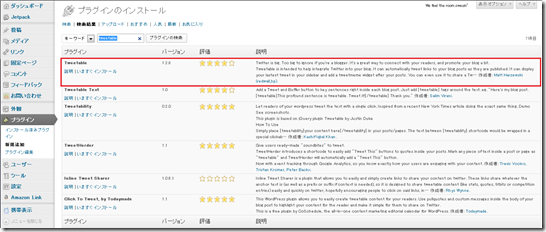
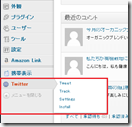
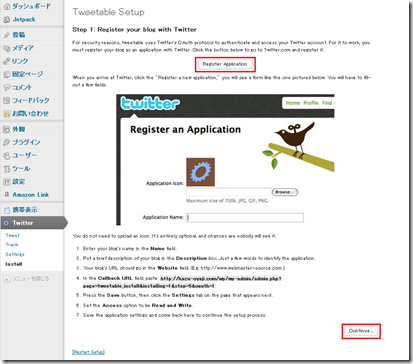
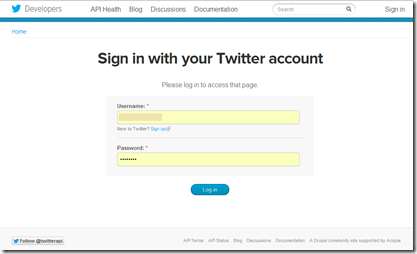
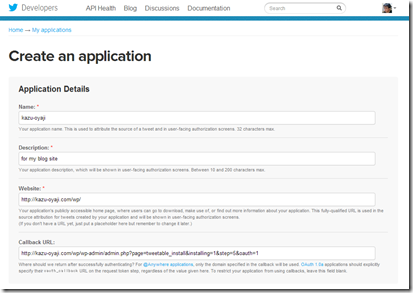
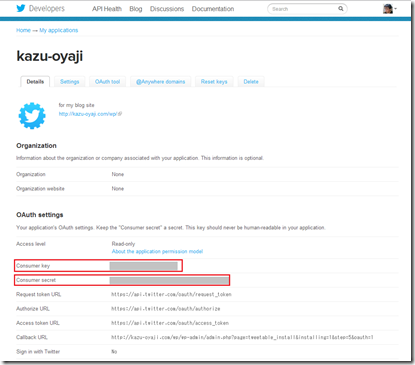
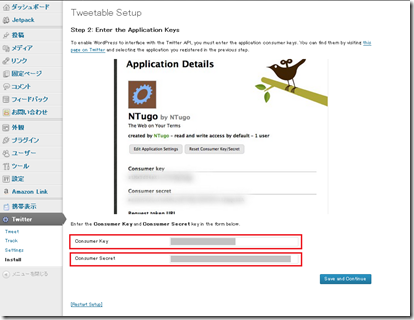
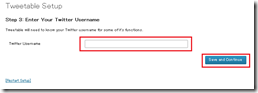
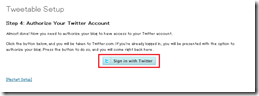
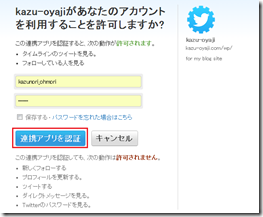
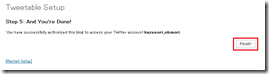
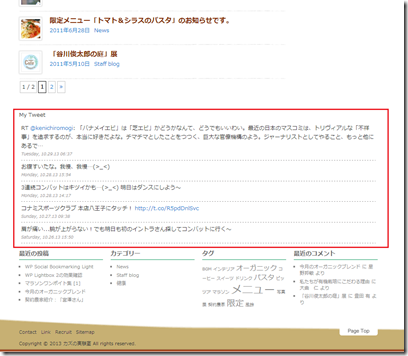




コメント 0